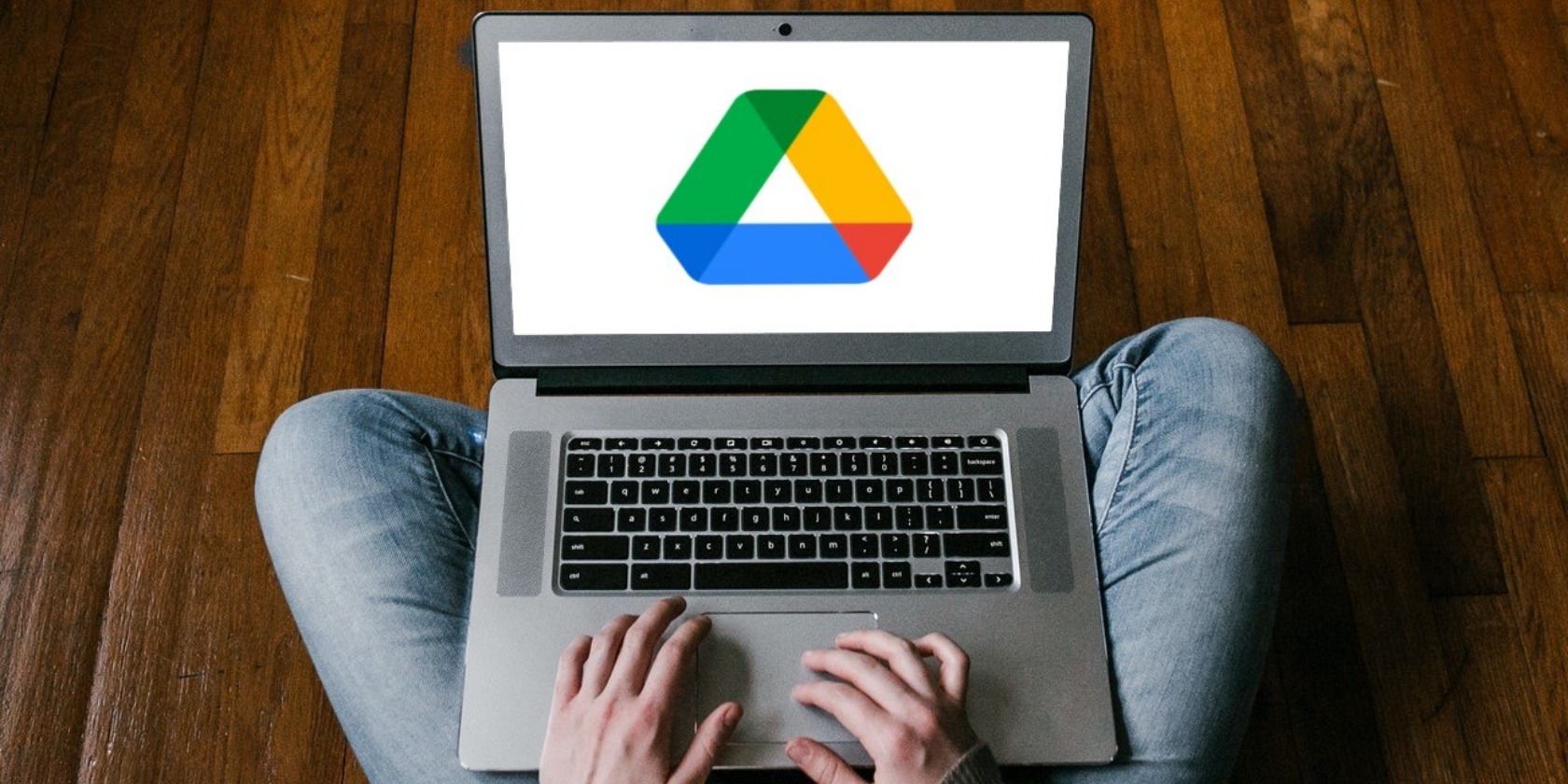آیا باید به سرعت یک فایل Google Drive را پیدا کنید؟ در اینجا نحوه تنظیم Chrome برای جستجوی مستقیم شما از نوار آدرس آمده است.
میانبرهای موتور جستجو راهی عالی برای بهینه سازی تجربه مرور شما هستند. وقتی فوری به دنبال فایلی از Google Drive هستید، ممکن است زمان یا حوصله کافی برای باز کردن برنامه وب Google Drive و جستجوی فایل خود نداشته باشید.
خوشبختانه، راه سریعتری برای یافتن فایلهای ذخیره شده در Google Drive وجود دارد. در این مقاله، نحوه جستجوی فایلهای Google Drive را مستقیماً از نوار آدرس کروم خود خواهید یافت.
چگونه گوگل درایو خود را از نوار آدرس کروم جستجو کنید
اگر از Google Drive روی دسکتاپ خود استفاده میکنید، جستجوی فایلهای Google Drive مستقیماً از نوار URL کروم یک هک عالی Google Drive است که در زمان شما صرفهجویی میکند و مرور وب را در دسترستر میکند.
برای جستجوی فایلهای Google Drive خود از نوار آدرس Google Chrome، ابتدا باید یک موتور جستجوی سفارشی برای Google Drive ایجاد کنید. برای ایجاد موتور جستجوی سفارشی، کاری که باید انجام دهید این است:
- مرورگر کروم خود را باز کنید.
- روی سه نقطه در گوشه سمت راست بالا کلیک کنید.
- تنظیمات را انتخاب کنید.
- در سمت چپ صفحه بر روی Search engine کلیک کنید.
- به مدیریت موتورهای جستجو و جستجوی سایت بروید.
- به پایین بروید و جستجوی سایت را جستجو کنید، سپس روی دکمه افزودن در کنار جستجوی سایت کلیک کنید.
- Google Drive را زیر کادر موتور جستجو تایپ کنید و Drive را به عنوان کلمه کلیدی زیر کادر Shortcut اضافه کنید.
- در زیر URL، این پیوند را جایگذاری کنید و روی ذخیره کلیک کنید.https://drive.google.com/drive/search?q=%s
- برای جستجوی فایلهای Google Drive خود، یک برگه Chrome جدید باز کنید و کلمه کلیدی میانبر ذخیره شده در موتور جستجوی سفارشی Google Drive را وارد کنید. در این صورت Drive را تایپ می کنید.
- پس از تایپ Drive در نوار آدرس، یک فاصله اضافه کنید، سپس میتوانید جستجوی فایلهای Google Drive خود را مستقیماً از نوار URL Chrome خود شروع کنید.
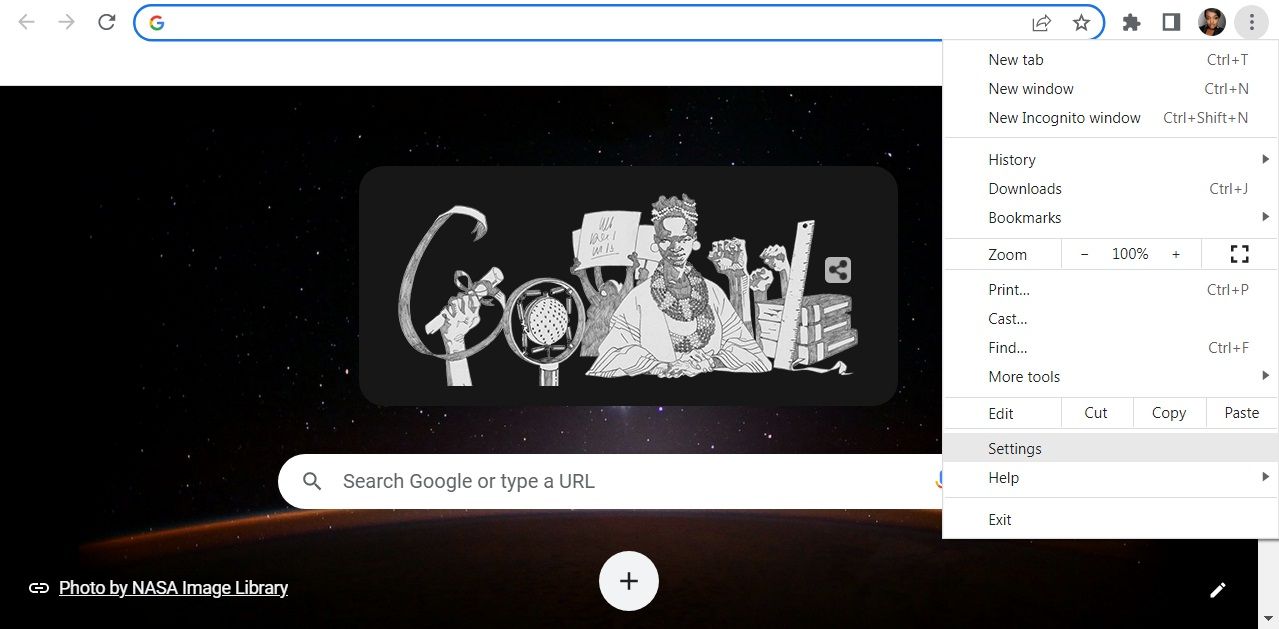
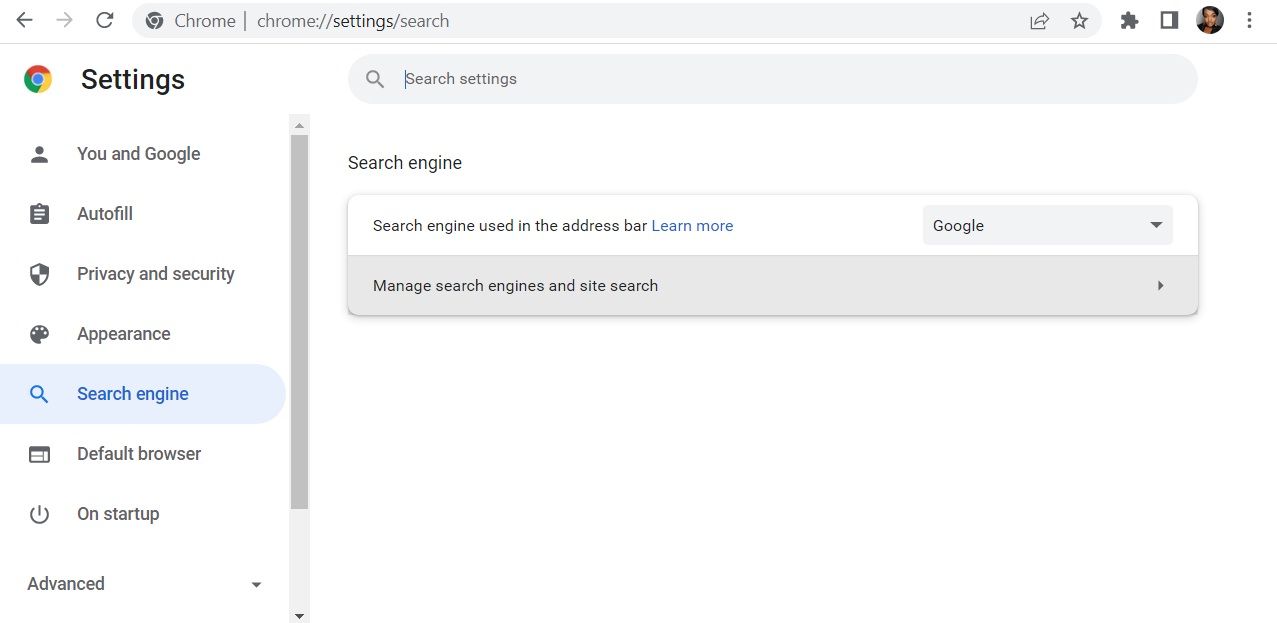
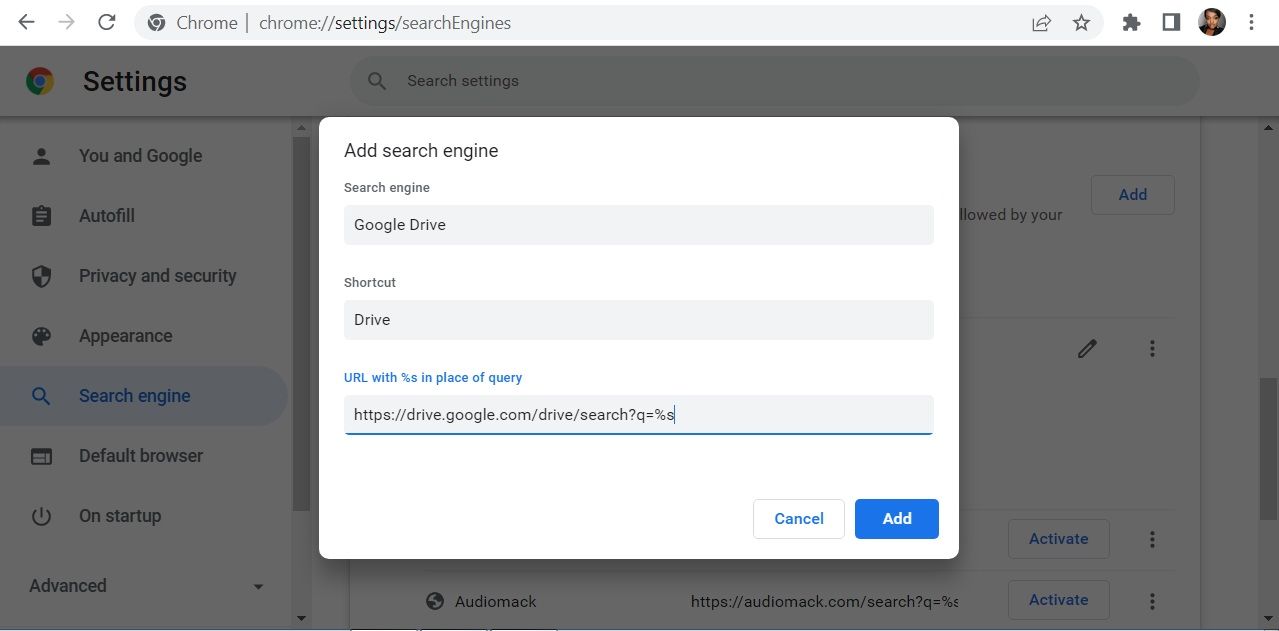
https://drive.google.com/drive/search?q=%s
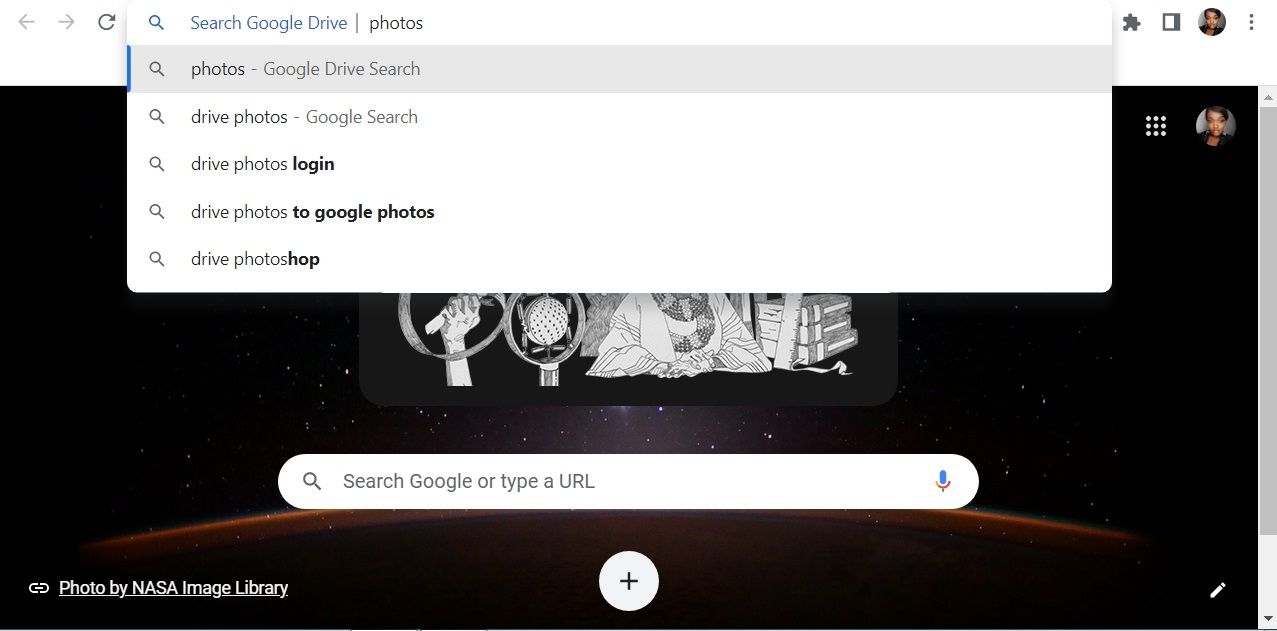
اگر میخواهید از طریق وبسایت دیگری که مرتباً از آن استفاده میکنید جستجو کنید، میتوانید یک موتور جستجوی سفارشی نیز برای آن وبسایت ایجاد کنید تا مستقیماً از نوار آدرس Chrome جستجو کنید.
تجربه مرور خود را افزایش دهید
هر زمان که از طریق Google Chrome مرور میکنید و نیاز به دسترسی به فایلی در Google Drive دارید، اکنون میتوانید به راحتی به فایلهای Google Drive خود مستقیماً از نوار آدرس Chrome دسترسی داشته باشید.
حتی اگر این ویژگی مفید است، همچنان میتوانید از ویژگیهای جستجوی پیشرفته در Google Drive برای یافتن فایلهای خود استفاده کنید.